Как установить сайт или новый
шаблон на wordpress
Когда в WordStat (сервис Яндекса для подбора ключей) увидела запрос: Как установить сайт на WordPress, удивилась, что его задают более 400 раз в месяц. Спрашивать об этом могут только чайники, ничего не понимающие в сайтостроении. Либо неверно поставлен вопрос. Не совсем ясно, что имеют ввиду, задающие его пользователи: создание проекта WP вообще или, установившие Вордпресс, не знают, как теперь сделать на нем сайт.
В статье объясняю азы для тех, кто начинает с нуля. В любом случае, неважно, какой смысл заложен в вопросе, ответы найдете на этом ресурсе. Пишу для новичков подробно, пошагово поясняя, как и что сделать.
 Примечание: Платформа WordPress, как и большинство Тем (шаблонов) и плагинов для этой CMS распространяются бесплатно.
Примечание: Платформа WordPress, как и большинство Тем (шаблонов) и плагинов для этой CMS распространяются бесплатно.
Установили WordPress — сайт у вас есть
Платформа (CMS) для создания и управления проектами WordPress по умолчанию устанавливается с сайтом на борту. Главная его страница — Привет, Мир! Предустановленная Тема называется, например так, Twenty Twenty-One (Two), т.е., порядковый номер, прописанный на латинице. Время от времени шаблон обновляют, каждая новая версия отличается цифровыми значениями.
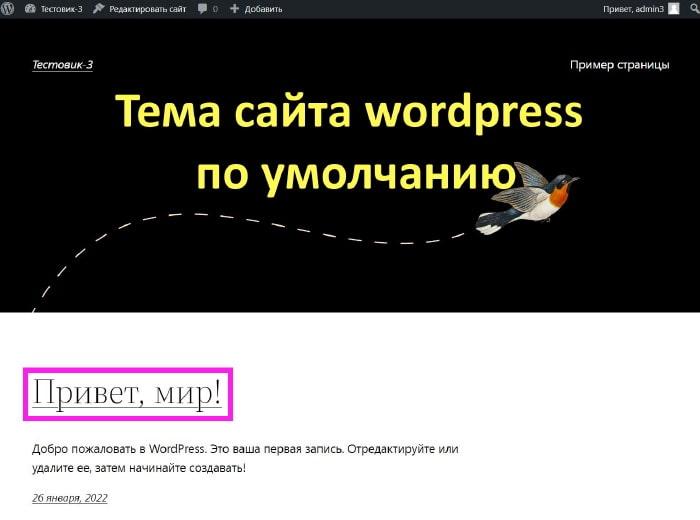
Для создания собственного ресурса, имеющего индивидуальный внешний вид, необходимо сменить дефолтный вордпрессовский шаблон (Привет, Мир!) на выбранный из тысяч доступных в сети. Среди них есть как платные, так и бесплатные. Рекомендую вторые. Таковыми пользуются миллионы людей. Вордпресс предлагает даром около 8 тысяч вариантов, чтобы придать уникальный вид страницам, созданным на его дистрибутиве.
Что такое CMS WordPress
CMS — Content Management System (система управления контентом). Другими словами — движок, основа, благодаря которой работает сайт. WordPress — одна из самых популярных платформ, занимающих первую позицию по количеству пользователей. По сути это набор файлов (Z-архив), размещаемый на хостинге в internet или на ПК (локально). Когда делают проект, сначала создают Базы Данных (BD). В них автоматически прописываются сведения, правила, информация, которую вносите на ресурсе. Файлы движка WP нужны, чтобы это работало.





К сведению: Сайт можно создать как в интернете, так и на собственном компьютере. В первом случае, WP необязательно скачивать, так как, большинство провайдеров предоставляют разные CMS на хостинге. Для локального ресурса, потребуется установить на ПК мини-сервер — это специальный комплект файлов для работы WP.
В сети интернет почти вся информация именуется либо документом, либо контентом. Контент — это тексты, изображения, видео, реклама, товары, предложение услуг и любой материал, выложенный на страницах проекта. Собственный ресурс создают для того, чтобы им делиться с другими.
Что такое Тема (шаблон)
Тема — это внешний вид сайта. Сначала вместо Привет, Мир устанавливают выбранный шаблон. Потом его редактируют под собственные желания, но основа (скелет) заданы индивидуально. Например, вам понравился тип оформления какой-то Темы. Вы ее устанавливаете и настраиваете под себя, меняя цвета, изображения, шрифты, расположение блоков. Для этого в каждой из них есть кастомные настройки, различающиеся количеством возможностей по внесению изменений. Когда проект подготовлен, через редактор публикуют статьи, выкладывая различный контент для читателей.
Функциональность сайту (кроме заложенных в шаблоне) добавляют при помощи плагинов. Помимо платных существует более 40 тысяч бесплатных. Почти все, что хотите, можно сделать с их помощью. Пока не начнете разбираться в сайтостроении, ничего не покупайте. Потому что, скорее всего, существует бесплатный аналог. Не стоит платить за то, в чем не уверены на 100%.
Как и где установить сайт на WordPress
Как уже упоминалось выше, установить сайт на WordPress можно разными способами. По сути вам понадобится 2 из них. Один лучше создать на ПК, а другой на хостинге в интернете. Пошаговое описание, как это сделать есть на этом блоге. Переходите и устанавливайте свой сайт. Уже сегодня он будет работать. На самом деле ничего сложного нет. Читать дольше, чем делать. Настройки займут больше времени, но установка делается очень быстро.
Чтобы не повторяться, подробности, зачем и как делать 2 сайта, настроить админку и многое другое узнаете из статьи. Рекомендую начать с локального варианта. Сделайте первый сайт wordpress на ПК с помощью Open Server. С пошаговым описанием задачу осилит любой чайник. Сколько бы вы ни читали, но пока не начнете создавать ресурс самостоятельно, результата не будет. Предложенный локальный вариант не требует денежных вложений. Поэтому берите и делайте.
Где скачать WordPress и Тему
Архив с файлами wordpress и новую Тему скачивают в одном месте — на официальном сайте. Можно загрузить вариант дистрибутива как на английском (wordpress.org), так и на русском (ru.wordpress.org). Выбирайте, какой для вас удобнее. В WP есть возможность установить родной вам язык панели управления, но лучше сразу ставить нужную версию, чем пользоваться машинным переводом.





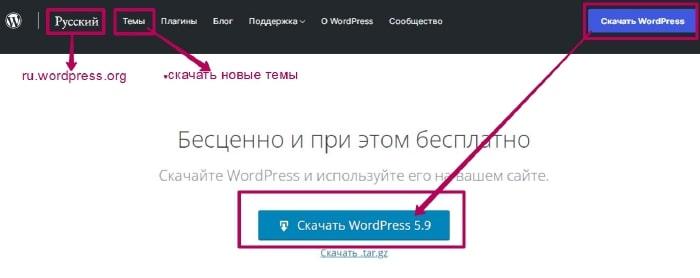
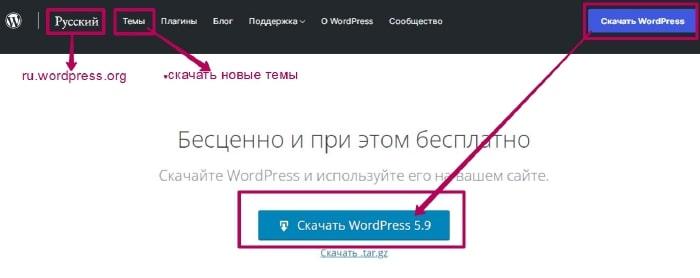
Как установить новую Тему на сайт
Смена Темы в WordPress — самое простое действие, не требующее никаких знаний. Дольше искать подходящий вариант, а установите на сайт новый шаблон в 2 клика. Делать это можно двумя способами:
- В админке — опция Внешний вид/Темы/Установить/Активировать.
- На офсайте WP: скачать, архив на ПК, потом загрузить в Вордпресс.
Первый вариант подойдет, если знаете название Темы, которую хотите установить. Второй — перебор множества шаблонов, выложенных авторами бесплатно. Можно использовать фильтры, чтобы сократить временные затраты на поиск. Правильно подобать подходящую рубашку для своего ресурса поможет статья о критериях выбора. Это избавит от ошибок, с которыми сталкиваются новички.
Пошаговая установка Темы сайта на WordPress
Видео — это пошаговое руководство, как установить нов. шаблон на WordPress. Хотя правильно называть это заменой предустановленной Темы другой, более отвечающей требованиям к внешней атрибутике и частично — функционалу. Первый способ подойдет, когда знаете название, уверены, что именно такая нужна для вашего проекта. Второй — поиск подходящего варианта на офсайте WP (ru.wordpress.org).





Вариант 1
Как установить новый шаблон
на WordPress из админки
- Шаг 1 — Переходите на вкладку: Внешний вид/Темы;
- Шаг 2 — Нажимаете Добавить, чтобы выбрать из предлагаемых или вставить известное название шаблона;
- Шаг 3 — Нажать: Установить;
- Шаг 4 — Активировать;
- Шаг 5 — Перейти на сайт;
- Шаг 6 — Открыть кастомные Настройки для редактирования;
Вариант 2
Как установить новый шаблон
с офсайта WordPress
- Шаг 1 — Переходите на официальный сайт WordPress/Темы;
- Шаг 2 — Выбираете параметры поиска (Популярные, Свежие или устанавливаете фильтры);
- Шаг 3 — Скачиваете понравившийся вариант на ПК или, изучив информацию о Теме, переходите к просмотру, а потом загружаете архив на компьютер;
- Шаг 4 — Переходите в админку сайта: Внешний вид/Темы/Добавить и Загружаете с ПК скаченный Z-архив;
- Шаг 5 — Выбираете Установить, затем, Активировать;
- Шаг 6 — Переходите на сайт, чтобы Настроить (кастомизировать) новый шаблон.
Как настроить панель администратора
после установки WordPress
Сразу после установки WordPress, необходимо настроить административную панель управления (админку). Сделать это нужно обязательно, чтобы в последствие не пришлось тратить время на исправление различных ошибок. Заодно узнаете, какие функции заложены в CMS, что это дает ресурсу, какие параметры доступны для корректировки. Самое главное — установление правильного отображения (вида) URL (адреса, постоянной ссылки). Все это входит в Базовые, т.е., первоочередные или основные настройки проекта, созданного на WP.
Заключение: Поняв, как установить сайт на WordPress, быстро его создадите. Это самое простое. А вот настройки и доведение ресурса до необходимого уровня, потребует некоторых знаний, поэтому придется многому учиться. Все, что понадобится новичку, самостоятельно делающему собственный проект, найдете на этом блоге. Остались вопросы? Задавайте, помогу, если это будет в моих силах. Дерзайте, действуйте, и желаю вам удачи.








